
WhatsApp es una de las aplicaciones de chat más populares y pionera en su nicho. A muchos usuarios les encanta usarlo en la pantalla grande y para ello se utiliza la aplicación de escritorio de WhatsApp. Pero recientemente, muchos usuarios informaron un bloqueo de la aplicación de escritorio WhatsApp.
Algunos usuarios encontraron el problema al realizar una llamada, mientras que otros informaron que se enfrentaron al problema al descargar o cargar un archivo. El problema afectó negativamente a las máquinas Windows más antiguas (Windows 8, Windows 7, etc.). El problema se produjo tanto en los clientes habituales como en los clientes beta de varios dispositivos.
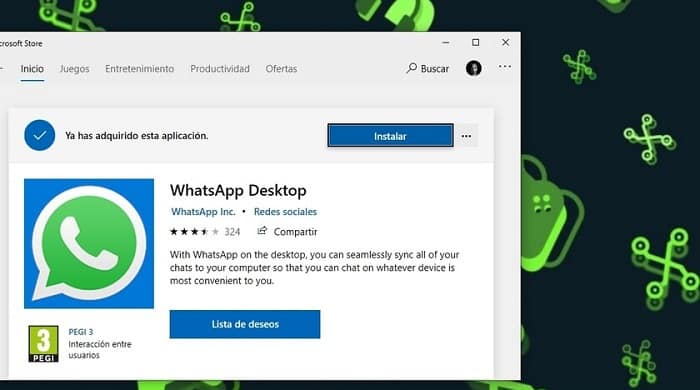
¿Qué ocasiona el bloqueo de la aplicación de escritorio WhatsApp?
La aplicación de escritorio de WhatsApp puede fallar aleatoriamente debido principalmente a los siguientes factores:
- SO desactualizado o cliente de escritorio de WhatsApp: si alguno de los clientes de escritorio de WhatsApp o Windows de la PC está desactualizado, es posible que no sea compatible con el otro y provoque el bloqueo de la aplicación de escritorio de WhatsApp.
- Corruptos o parcialmente Aplicada WhatsApp Actualización: Si una nueva actualización de WhatsApp está dañada o se aplica parcialmente (en caso de que no se pudo copiar los archivos esenciales de la carpeta de instalación anterior), entonces el cliente de escritorio WhatsApp puede bloquearse durante la operación.
- Instalación corrupta del escritorio de WhatsApp: si la instalación del escritorio de WhatsApp se está corrompiendo, el cliente puede comenzar a fallar de forma aleatoria.
¿Cómo puedo reparar el bloqueo de la aplicación de escritorio WhatsApp?
Para reparar el bloqueo de la aplicación de escritorio WhatsApp puedes aplicar alguno de los siguientes métodos:
1.- Actualiza el sistema operativo de tu PC a la última versión
La aplicación de escritorio puede fallar aleatoriamente si el sistema operativo del escritorio está desactualizado, ya que es posible que el sistema operativo no sea compatible con el último cliente de WhatsApp. Aquí, actualizar el sistema operativo de tu PC a la última versión puede resolver el problema.
- Haz clic en Windows, escribe y abre Buscar actualizaciones.
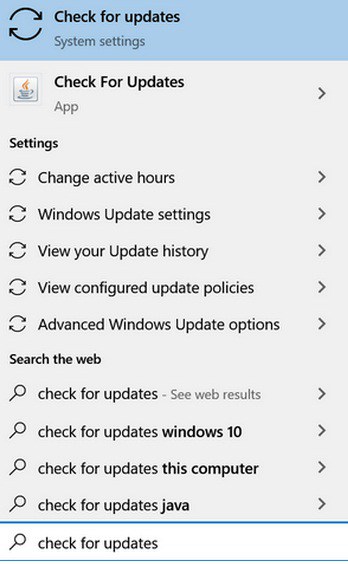
- Ahora, en el panel derecho de la ventana resultante, haz clic en el botón Buscar actualizaciones.
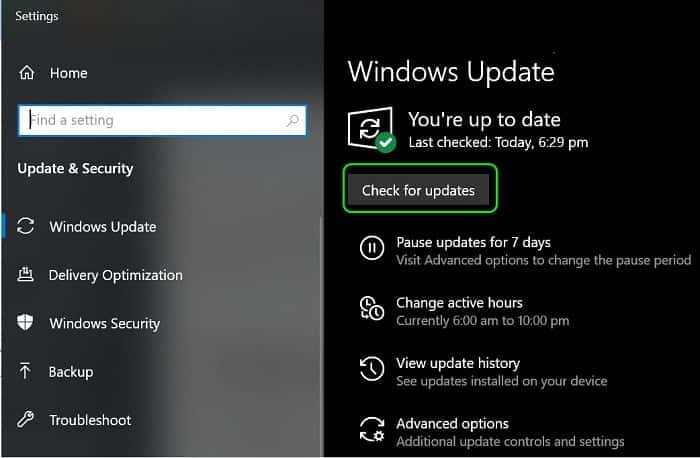
- Luego, espera hasta que se obtengan las actualizaciones y, si hay algunas actualizaciones disponibles, descarga e instala las actualizaciones / actualizaciones opcionales.
- Una vez que el sistema esté actualizado, reinícialo y, al reiniciar, verifica si el problema de bloqueo de la aplicación WhatsApp Desktop está resuelto.
2.- Actualiza la aplicación de escritorio de WhatsApp a la última versión
Si la aplicación de escritorio de WhatsApp está desactualizada, entonces puede volverse incompatible con el sistema operativo de tu sistema, lo que resulta en el problema de bloqueo en cuestión. Aquí, actualizar la aplicación de escritorio de WhatsApp a la última versión puede resolver el problema.
Para la versión de MS Store
- Haz clic en Windows, busca y abre Microsoft Store
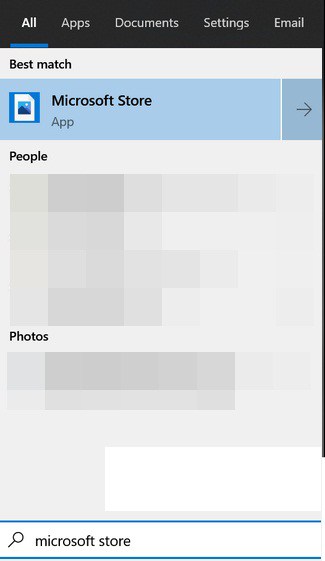
- Ahora, busca WhatsApp y luego abre el resultado de WhatsApp Desktop.
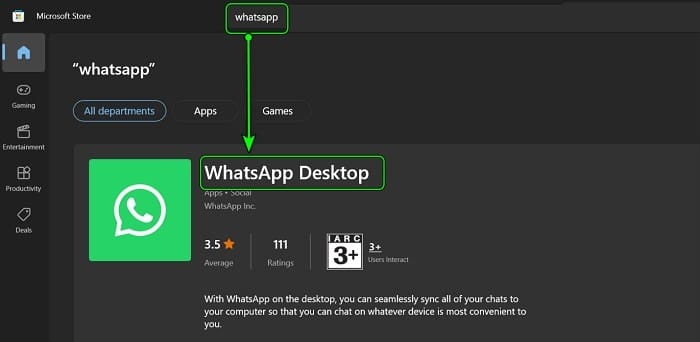
- Luego, verifica si hay una actualización de WhatsApp disponible, instala la Actualización.
- Una vez actualizado, reinicia tu sistema y, al reiniciar, verifica si la aplicación de escritorio de WhatsApp ha dejado de fallar.
Para la versión EXE
- En primer lugar, intenta actualizar la aplicación de escritorio a través del cliente de WhatsApp, pero si no se te ofrece una actualización en la ventana de WhatsApp o se bloquea antes de eso, puedes seguir los pasos que se mencionan a continuación:
- Inicia un navegador web y navega hasta la siguiente ruta:
https://www.whatsapp.com/download
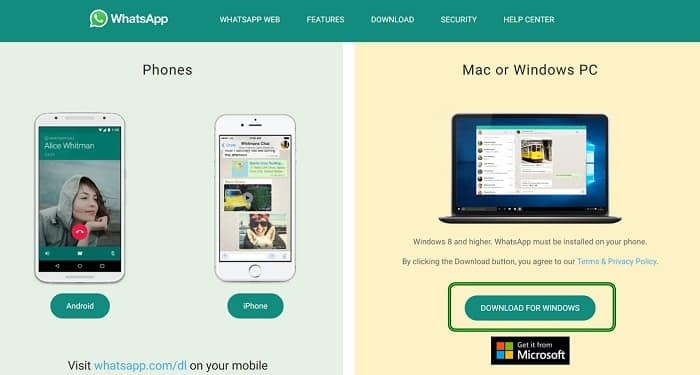
- Ahora descarga la versión según tu sistema operativo y una vez descargado, ejecútala como administrador (no desinstale la anterior).
- Luego, sigue las instrucciones para completar el proceso y luego reinicia tu PC para verificar si el cliente de escritorio de WhatsApp está funcionando bien.
3.- Desactiva el sonido y las notificaciones de WhatsApp
Es posible que veas el bloqueo del cliente de escritorio de WhatsApp si la API de sonido y notificaciones de WhatsApp (debido a una falla del software) no es compatible con el sistema operativo. En tal caso, deshabilitar el sonido y las notificaciones de WhatsApp puede resolver el problema.
- Inicia el cliente de escritorio de WhatsApp y haz clic en las tres elipses horizontales (cerca de la parte superior del panel derecho).
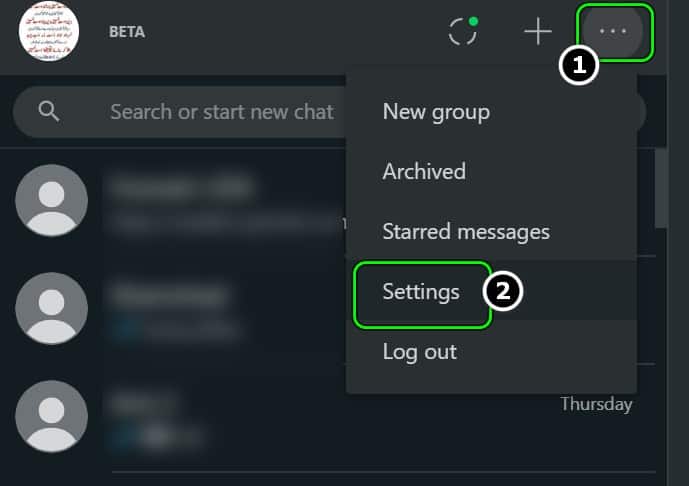
- Ahora selecciona Configuración y abre Notificaciones.
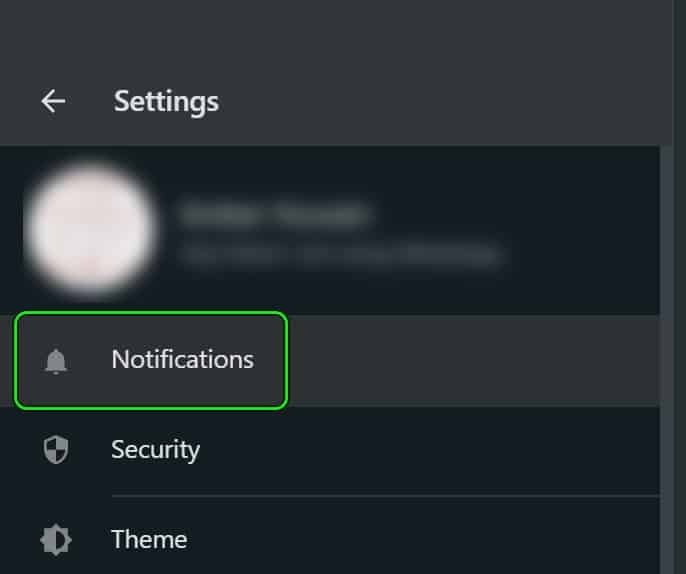
- Luego desmarca todas las opciones presentes allí, como Sonido, Alertas de escritorio, Alertas de llamadas entrantes, entre otros.
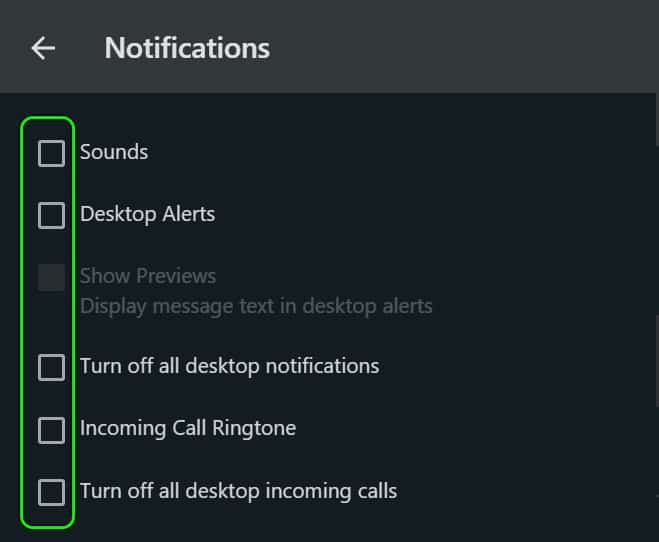
- Ahora reinicia la aplicación de escritorio de WhatsApp y verifica si funciona normalmente.
4.- Vuelve a ejecutar el archivo Update.exe de WhatsApp
Si una actualización de WhatsApp no se aplicó correctamente al cliente, es posible que la aplicación de escritorio de WhatsApp comience a fallar de forma aleatoria. En este contexto, volver a ejecutar el archivo Update.exe de WhatsApp puede corregir el error y, por lo tanto, resolver tu problema de bloqueo.
- En primer lugar, asegúrate de que no se esté ejecutando ningún proceso relacionado con el cliente de WhatsApp en tu sistema.
- Luego, haz clic derecho en Windows y selecciona Ejecutar.
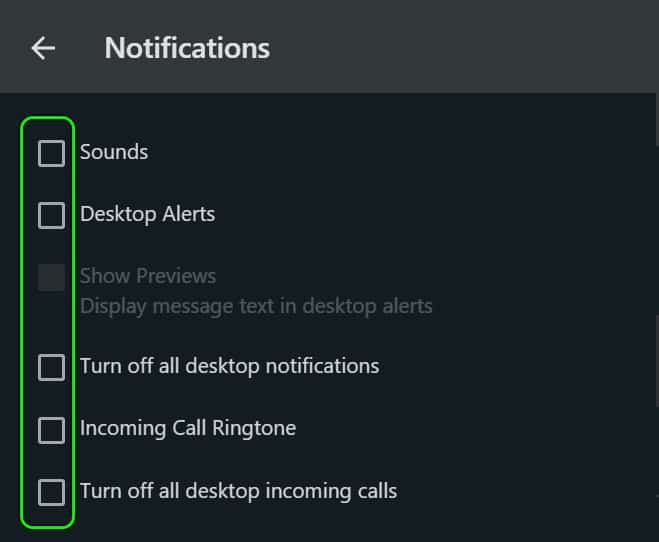
- Ahora navega a la siguiente ruta:
% localappdata% \ WhatsApp
- Posterior a esto, en la ventana del Explorador de archivos resultante, haz clic con el botón derecho en Update.exe y seleccione Ejecutar como administrador.
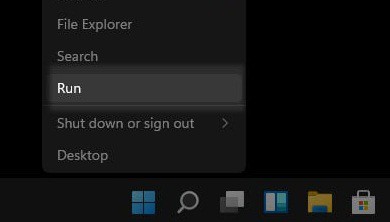
- Ahora, espera hasta que se complete el proceso de actualización y luego reinicia tu PC.
- Al reiniciar, inicia la aplicación de escritorio de WhatsApp y verifique si está funcionando bien.
5.- Cambia el nombre del archivo Update.exe de WhatsAp
Si el archivo EXE de la actualización de WhatsApp descargada está dañado, es posible que la aplicación de escritorio de WhatsApp se bloquee de forma aleatoria y que el cambio de nombre resuelva el problema. Cuando lo actualicemos, buscará automáticamente el nuevo archivo de los servidores.
- En primer lugar, asegúrate de que ningún proceso relacionado con WhatsApp esté funcionando en el Administrador de tareas de tu sistema.
- Luego, haz clic derecho en Windows y selecciona Ejecutar.
- Ahora navega a la siguiente ruta:
% localappdata% \ WhatsApp
- Luego de esto debes hacer clic derecho en el archivo Update.exe y seleccionar Cambiar nombre.
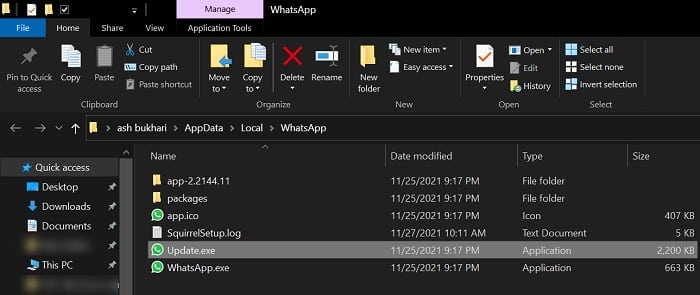
- Posterior a esto, cambia el nombre del archivo (por ejemplo, oldupdate.bk) y reinicia tu sistema.
- Al reiniciar, inicia la aplicación de escritorio de WhatsApp y verifica si está funcionando bien.
6.- Utiliza la carpeta de instalación anterior de WhatsApp
Si la nueva actualización no se pudo aplicar por completo a la instalación anterior y faltan algunos archivos en el directorio de instalación, es posible que el cliente de escritorio de WhatsApp comience a fallar aleatoriamente. En este escenario, copiar los archivos de instalación más antiguos en el nuevo directorio de actualización puede resolver el problema.
7.- Inicia el cliente de WhatsApp desde la nueva carpeta de actualización
- En primer lugar, debes navegar a la siguiente carpeta:
% localappdata% \ WhatsApp
- Ahora, abre la más nueva de las carpetas presentes allí (por ejemplo, 2.2144.11) y haz clic con el botón derecho en el archivo de WhatsApp.
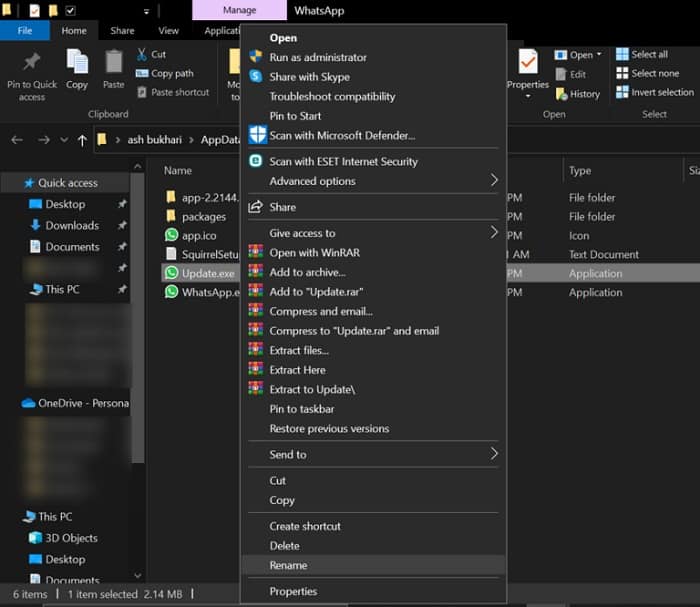
- Luego selecciona Ejecutar como administrador y una vez que se inicie WhatsApp, verifica si está funcionando bien. Si es así, puedes crear un acceso directo para el nuevo cliente de WhatsApp desde la carpeta mencionada anteriormente, ya que la actualización más reciente no podría reemplazar el acceso directo anterior.
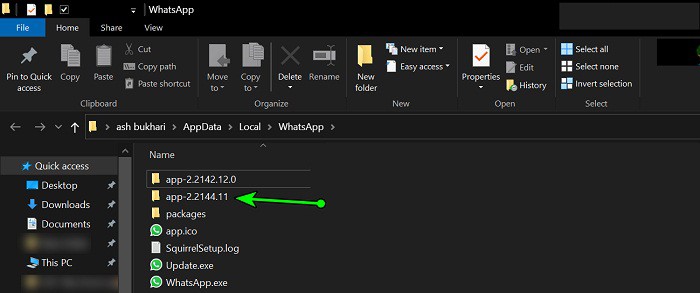
- Si el inicio desde la versión más reciente no funcionó, verifica si el inicio del cliente de WhatsApp desde la carpeta anterior (por ejemplo, app-2.2142.12.0) en el directorio AppData resuelve el problema.
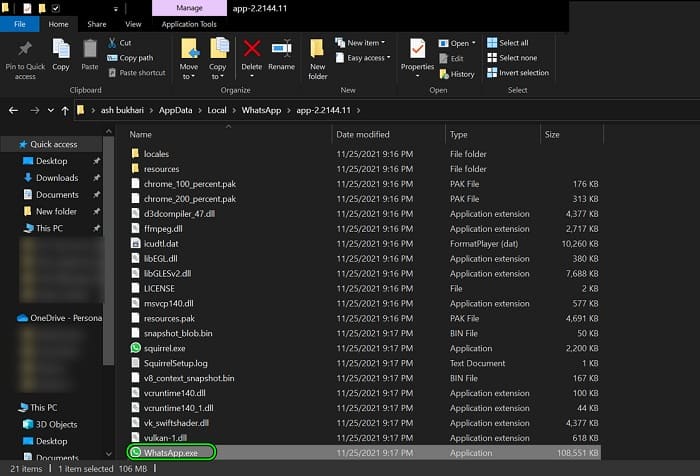
8.- Copie archivos de la carpeta de instalación anterior de WhatsApp al nuevo directorio de actualización
- En primer lugar, salte del cliente de escritorio de WhatsApp y finaliza sus procesos relacionados desde el Administrador de tareas.
- Ahora, haz clic derecho en Windows y selecciona Ejecutar.
- Luego, navega hasta la siguiente ruta:
% localappdata% \ WhatsApp
- Ahora, puedes notar dos carpetas con la aplicación en el nombre (por ejemplo, app-2.2142.12.0 y app-2.2144.11), si es así, abre la carpeta anterior (por ejemplo, app-2.2142.12.0) y copie todos los archivos en él.
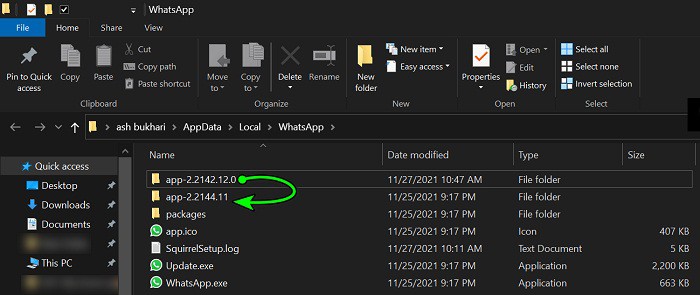
- Luego, navega hasta la carpeta más nueva (por ejemplo, app-2.2144.11) y pega los archivos.
- Si se te solicita, no sobrescriba ningún archivo en el nuevo directorio de actualización y deja que el sistema solo copie los que no están presentes en la carpeta.
- Una vez hecho esto, reinicia tu sistema y, al reiniciar, verifica si el cliente de WhatsApp está funcionando bien.
9.- Elimina la nueva carpeta de actualización de WhatsApp
- Cierra todos los procesos relacionados con WhatsApp en el Administrador de tareas de tu sistema y navegue hasta la siguiente carpeta:
% localappdata% \ WhatsApp
- Ahora elimine la carpeta más reciente, por ejemplo, app-2.2144.11 (si quiere jugar seguro, simplemente cambie el nombre de la carpeta) y reinicia tu sistema.
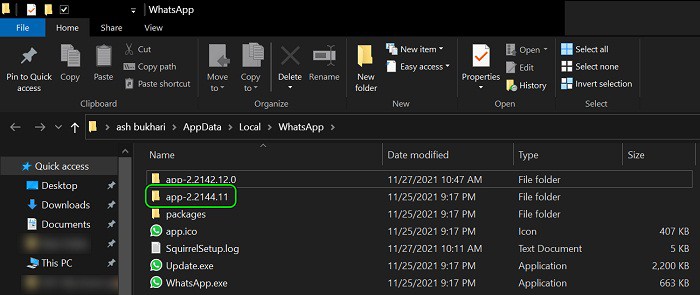
- Al reiniciar, verifica si el escritorio de WhatsApp está funcionando bien.
- De lo contrario, navega hasta la ruta mencionada anteriormente y abre la carpeta de instalación anterior (por ejemplo, app-2.2142.12.0).
- Ahora, haz clic derecho en la carpeta WhatsApp.exe y selecciona Ejecutar como administrador.
- Una vez que se inicia la aplicación, verifica si está libre de problemas.
10.- Reinstala el cliente de escritorio de WhatsApp
La instalación de la aplicación de escritorio de WhatsApp puede dañarse debido a muchos factores, como una falla repentina de energía del sistema o debido a una actualización de WhatsApp aplicada parcialmente. Esta instalación corrupta de WhatsApp puede causar el problema de bloqueo en cuestión. En este contexto, reinstalar la aplicación de escritorio de WhatsApp puede resolver el problema.
- Haz clic con el botón derecho en Windows y abre las Aplicaciones y características.
- Ahora expande WhatsApp y haz clic en Desinstalar.
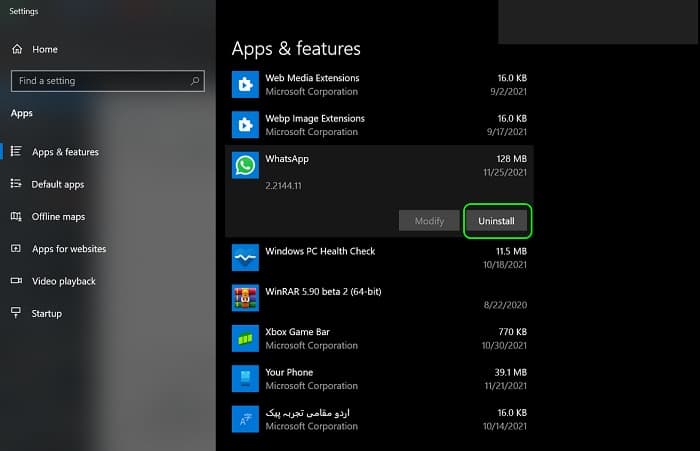
- Luego, confirma para desinstalar WhatsApp y sigue las instrucciones para completar el proceso.
- Una vez desinstalado, reinicia tu PC y, al reiniciar, haz clic con el botón derecho en Windows y seleccione Ejecutar.
- Ahora navega a la siguiente ruta:
% localappdata%
- Luego elimina la carpeta de WhatsApp y luego vuelve a instalar el cliente de WhatsApp desde Microsoft Store para verificar si el problema está resuelto.
- Si eso no funcionó, verifica si desinstalar el cliente de escritorio de WhatsApp (como se discutió anteriormente) e instalar WhatsApp desde la siguiente URL resuelve el problema:
https://www.whatsapp.com/download
- Si el problema persiste, verifica si el uso del otro instalador arquitectónico soluciona el problema (es decir, si el problema ocurre con 32 bits, instale el cliente de 64 bits y viceversa).
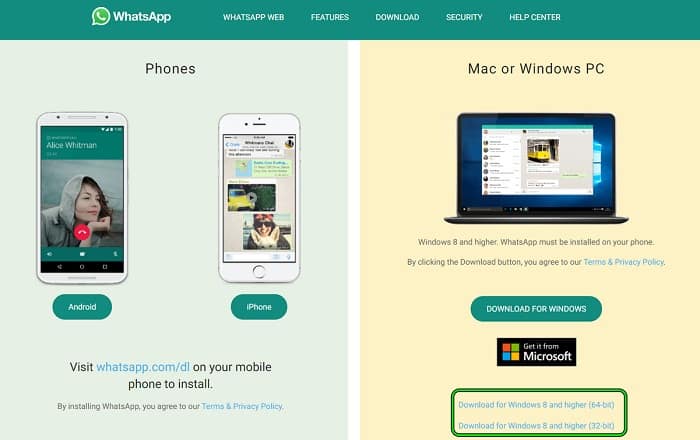
- Si nada de lo anterior funcionó para ti, puedes usar la web de WhatsApp en un navegador (hasta la resolución completa del problema).
Espero que con estos consejos logres reparar el bloqueo de la aplicación de escritorio WhatsApp satisfactoriamente. Nos leemos en una próxima publicación.
Me llamo Javier Chirinos y soy un apasionado de la tecnología. Desde que tengo uso de razón me aficioné a los ordenadores y los videojuegos y esa afición terminó en un trabajo.
Llevo más de 15 años publicando sobre tecnología y gadgets en Internet, especialmente en mundobytes.com
También soy experto en comunicación y marketing online y tengo conocimientos en desarrollo en WordPress.